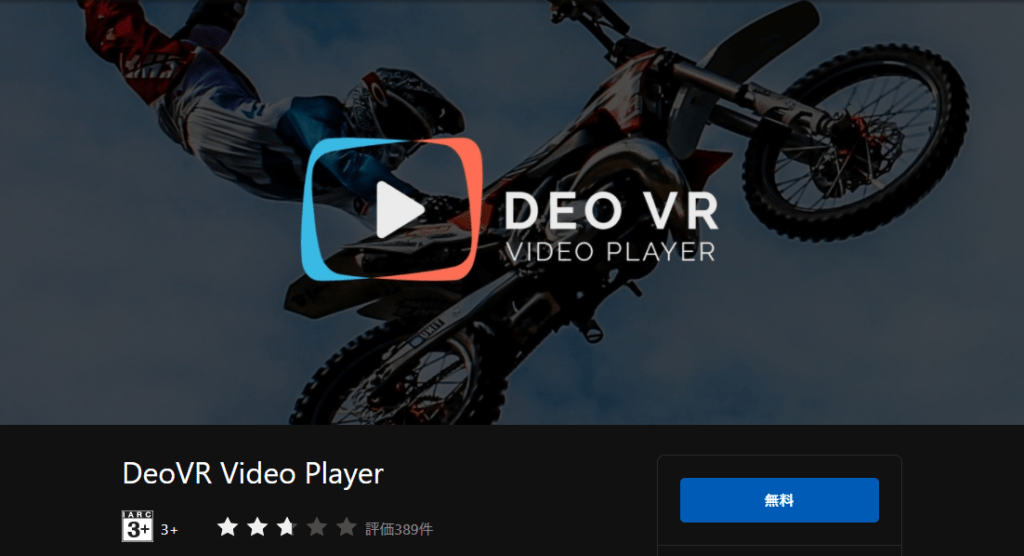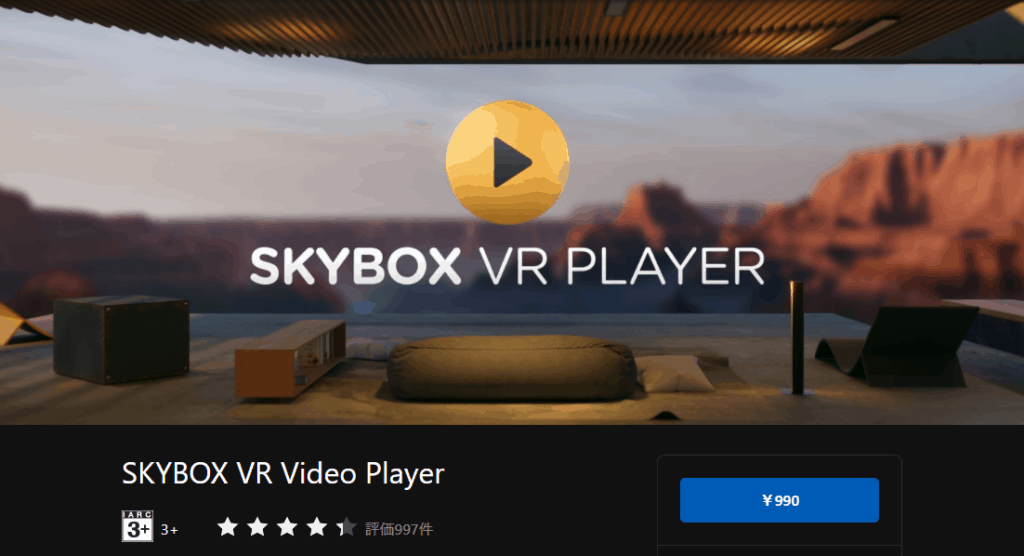パソコンがなくてもさまざまなVRコンテンツを楽しめる、オールインワンのVRヘッドセット、Oculus Quest 2。
専用のストアで映像作品を購入したり、映像配信サービスを利用して動画を見たりと、さまざまなVR動画を鑑賞することができます。
もちろん、自分で撮影した360度動画やVR動画を再生することも可能。ですがそのためには、Quest 2にデータを取り込まなければなりません。
そこで本記事では、Quest 2にVR動画を転送する方法を紹介していきます。

晴間はる
パソコンからQuest 2にデータを取り込むまでの流れと、VR動画を再生するための動画プレイヤーも合わせて紹介していくよ!
もくじ
事前にUSB Type-Cケーブルを準備しよう!
パソコンに保存されたVR動画のデータをOculus Quest 2に転送するには、あらかじめ準備しておく必要のあるものがあります。
それが、2つのデバイスを接続するためのUSB Type-Cケーブルです。
準備するケーブルは、Oculus公式ストアで販売されているOculus Linkケーブルを使えば確実。ですが、家電量販店やネットショップなどで販売されているUSB Type-CケーブルでもOKです。
これもおすすめ!高速データ転送対応のAnker製ケーブル

晴間はる
不安な人は、「Quest 2と接続できた!」という口コミがある製品を選ぶようにしよう!
ケーブルを手に入れたら、準備完了。それでは、実際にQuest 2にデータを取り込む方法を、順番に確認していきましょう。
Oculus Quest 2にVR動画を転送する方法
パソコンにVR動画を転送する際には、Quest 2側でも少しだけ操作が必要になります。Oculus Quest 2の電源を入れて、コントローラーも準備しておきましょう。

晴間はる
Quest 2にVR動画を転送する方法を順を追って紹介してくね!
- STEP
USBケーブルでQuest 2とPCを接続する

- STEP
Quest 2側で表示されたポップアップを確認し、「許可する」を選択する
- STEP
PCフォルダを開き、「デバイスとドライブ」から「Quest 2」を選択する
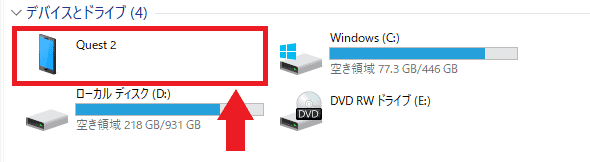
- STEP
「内部共有ストレージ」を選択する
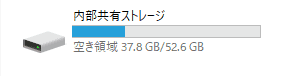
- STEP
ストレージ内から「Movies」フォルダを探して開く
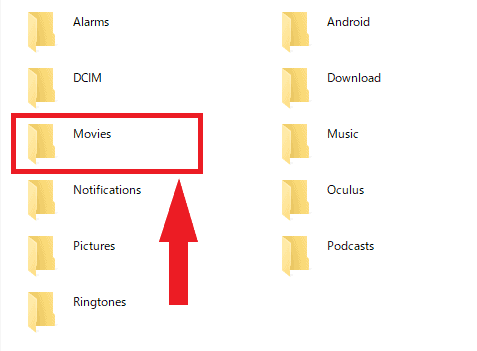
- STEP
フォルダ内に動画ファイルをコピーする

晴間はる
これで転送完了! Quest 2とPCの接続を解除しても大丈夫だよ!
パソコンから転送したVR動画を再生できるアプリ
PCから転送したVR動画を視聴する際には、再生アプリを使います。PCでも動画の再生にはWindows Media Playerなどを使いますが、同じような動画プレイヤーが必要になるわけですね。
Oculusストアには多くのVR動画視聴アプリがありますので、そのどれかをインストールしましょう。ここではそんなアプリのなかから、定番の動画プレイヤーを2つ紹介します。
DeoVR Video Player
Oculusストア上にあるVR動画再生アプリとしてまず名前が挙がるのが、DeoVR Video Player。
無料でダウンロードできるシンプルな動画プレイヤーで、360度動画はもちろん通常の動画にも対応しています。
特別な機能などはありませんが、「動画を見る」だけならこちらのアプリで十分に目的を果たせるでしょう。
SKYBOX VR Video Player
SKYBOX VR Video Playerは、簡単操作で使える高性能VR動画プレイヤー。
360度動画はもちろん、通常の動画ファイルも再生することができます。対応しているファイル形式の多さや操作性の高さは、頭一つ抜けているという評価。
ただし有料で、インストールするには990円を支払う必要があります。
まとめ
以上、Quest 2にVR動画を転送する方法を紹介しました。
- USBケーブルでOculus Quest 2とPCを接続する
- Oculus Quest 2側で接続を許可する
- PCの「デバイスとドライブ」から「Quest 2」を開く
- 「Movies」フォルダに動画をコピーする

晴間はる
基本的な手順はこれだけ!
PCとQuest 2をつなぐためにはUSB Type-Cケーブルが必要ですが、接続してしまえばあとは簡単。ストレージとして認識されたQuest 2のフォルダ内に、動画ファイルを移動するだけです。
また、VR動画の再生アプリもOculusストアで探してすぐにインストールすることが可能。無料で使えるアプリもありますので、ただ再生するだけなら困ることもないはずです。
ただし、無料アプリのなかには操作性が低いものもあります。たまに動画を見る程度ならいいですが、普段から360度動画を撮影して見る機会がある人は、有料のアプリを購入してしまったほうがいいかもしれません。
日常的にVR動画や360度動画を鑑賞する習慣があり、VR上で動画の管理もしたい――。そんな人は、有料の動画プレイヤーを検討してみてはいかがでしょうか。